Microsoft-მა დაამატა უახლესი ძიების ისტორიის ფუნქცია, რომელიც გამოჩნდება საწყისი მენიუს პანელში. უახლესი ძიების ისტორიის ფუნქცია აცნობებს მომხმარებელს, რომელ ერთეულებზე იქნა წვდომა ან მოძიება მათ Windows სისტემაში.
მომხმარებელთა უმრავლესობას ეს მოსახერხებელია, რადგან მათ არ უწევთ დაიმახსოვრონ ან გაიხსენონ, რომელ ფაილს ეძებდნენ ახლახან. თუმცა, მისი დანახვა დაწყების მენიუს გახსნისას ზოგიერთ მათგანს აღიზიანებს.
ამ პოსტში ჩვენ გაჩვენებთ, თუ როგორ უნდა გაქრეს ის საწყისი მენიუდან. თუ გაინტერესებთ მეტი გაიგოთ, თუ როგორ უნდა გამორთოთ ის თქვენს კომპიუტერზე, გთხოვთ, წაიკითხოთ ეს პოსტი.
როგორ ჩართოთ ან გამორთოთ უახლესი ძიების ისტორია Windows 11-ში
მოდით ვნახოთ, როგორ შეიძლება გამორთოთ უახლესი ძიების ისტორია თქვენს სისტემაში ქვემოთ მოცემული მარტივი ნაბიჯებით.
1. Გააღე პარამეტრები აპლიკაცია სისტემაში დაჭერით და ხანგრძლივად Windows + I გასაღებები ერთდროულად.
2. შემდეგ, შეეხეთ კონფიდენციალურობა და უსაფრთხოება პარამეტრი პარამეტრების აპის ფანჯრის მარცხენა მხარეს.
რეკლამა
3. გადაახვიეთ კონფიდენციალურობის და უსაფრთხოების გვერდი მარჯვენა მხარეს და დააწკაპუნეთ მასზე ძებნის ნებართვები Windows ნებართვების ქვეშ.
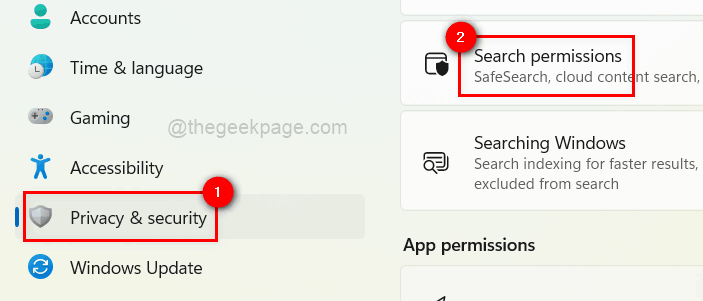
4. ძიების ნებართვების გვერდის ბოლოში ნახავთ ძიების ისტორია ამ მოწყობილობაზე ისტორიის განყოფილების ქვეშ.
5. დააწკაპუნეთ მის გადართვის ღილაკზე მის გადასახვევად ჩართულია რომ ჩართვა როგორც ნაჩვენებია ქვემოთ მოცემულ სურათზე.
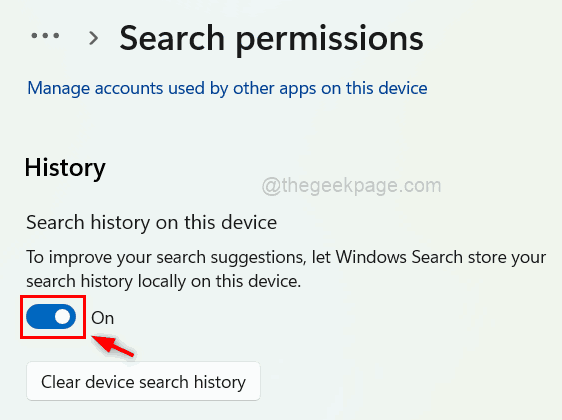
6. Თუ გინდა გამორთვა გადართეთ მასზე დაწკაპუნებით, რომ ჩართოთ გამორთულია როგორც ქვემოთაა ნაჩვენები.
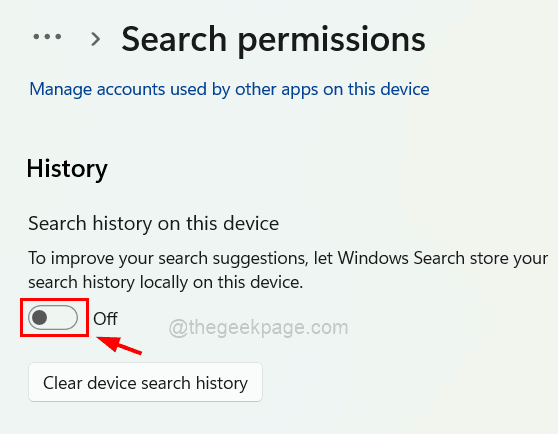
7. თუ რომელიმე მომხმარებელს სურს წაშალოს ძიების მთელი ისტორია, უბრალოდ შეეხეთ მას მოწყობილობის ძიების ისტორიის გასუფთავება.
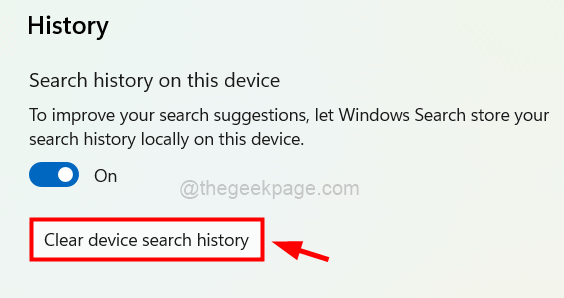
8. დასრულების შემდეგ დახურეთ პარამეტრების აპის ფანჯარა.
Სულ ეს არის.
გმადლობთ, რომ კითხულობთ.
Ნაბიჯი 1 - ჩამოტვირთეთ Restoro PC Repair Tool აქედან
ნაბიჯი 2 - დააწკაპუნეთ სკანირების დაწყებაზე, რათა ავტომატურად იპოვოთ და მოაგვაროთ ნებისმიერი კომპიუტერის პრობლემა.
